Cara Menghapus Partisi Cache pada Perangkat Samsung Galaxy apa pun
Kiat & Trik Android / / August 05, 2021
Pernahkah Anda berpikir di mana semua preferensi, file sementara browser, log, dan bit aplikasi lainnya disimpan? Nah, itu disimpan dalam file kecil yang dikenal sebagai Cache. Anda harus membersihkannya dari waktu ke waktu untuk selamanya. Anehnya, banyak pengguna Perangkat Samsung Galaxy tidak benar-benar tahu cara menghapus cache dan sepertinya Anda adalah salah satunya.
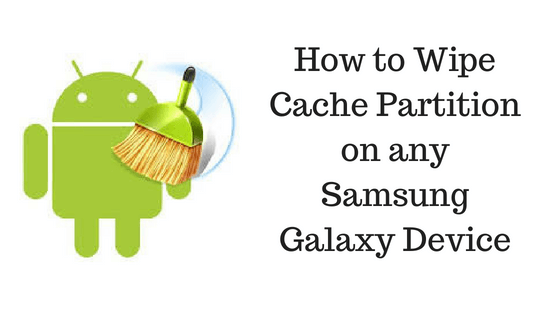
Jangan khawatir karena GetDroidTips mendukung Anda. Hari ini di posting ini, kami akan membahasnya Cara Menghapus Partisi Cache pada Perangkat Samsung Galaxy apa pun. Tapi sebelum membahasnya, mari kita lihat Apa sebenarnya Cache Partition itu?
Daftar Isi
- 0.1 Apa itu Partisi Cache?
-
1 Cara Menghapus Partisi Cache pada Perangkat Samsung Galaxy apa pun
- 1.1 Metode 1: Hapus Cache melalui Pemulihan
- 1.2 Metode 2: Hapus Cache melalui Pengaturan
Apa itu Partisi Cache?

Partisi Cache pada dasarnya adalah direktori sistem yang berisi data sistem sementara. Data ini membantu dalam mengakses beberapa fitur dan aplikasi dengan lebih cepat. Tetapi terkadang cache ini benar-benar menyebabkan beberapa kekacauan karena sudah usang. Jadi disarankan agar Anda menghapus Cache Anda secara berkala, terutama saat Anda baru saja memperbarui Perangkat Lunak Sistem.
Menghapus Cache tidak akan pernah menyebabkan hilangnya data atau setelan pribadi. Faktanya, membersihkan cache secara berkala membantu menjaga kinerja perangkat lebih lancar dan lebih baik. Jadi sekarang ketika Anda sudah mendapatkan ide tentang Partisi Cache, mari kita lihat Bagaimana caranya Menghapus Partisi Cache pada Perangkat Samsung Galaxy apa pun.
Cara Menghapus Partisi Cache pada Perangkat Samsung Galaxy apa pun
Berikut adalah 2 cara yang dapat Anda gunakan untuk Menghapus Partisi Cache pada Perangkat Samsung Galaxy Anda.
Metode 1: Hapus Cache melalui Pemulihan
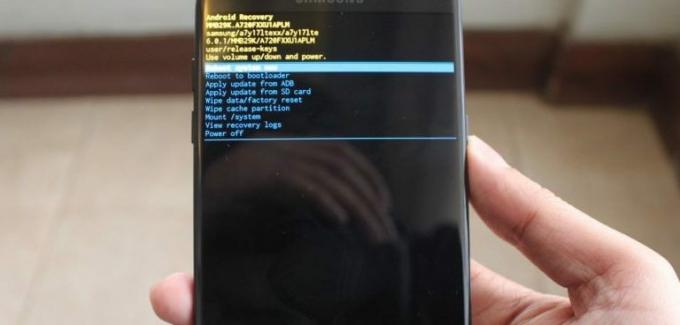
Untuk Menghapus Partisi Cache pada Perangkat Samsung Galaxy Anda menggunakan metode ini, Anda harus mengikuti langkah-langkah ini dengan hati-hati:
- Pertama-tama, matikan Perangkat Samsung Galaxy Anda.
- Sekarang boot ke Recovery Mode dengan menekan dan menahan Rumah dan Volume Naik kunci pada Perangkat Samsung Galaxy Anda.
- Dalam Mode Pemulihan, gunakan Tombol Volume dan arahkan ke hapus cache pilihan.
- Tekan Tombol Daya sekali untuk mengonfirmasi pembersihan cache.
- tekan Volume Turun tombol sekali untuk menyorot Ya - hapus cache pilihan.
- Terakhir, tekan Kunci kekuatan untuk memulai prosesnya.
- Tunggu sampai Prosesnya selesai. Setelah selesai, sorot Reboot Sistem Sekarang dan tekan Kekuasaan Kunci untuk me-reboot Perangkat Samsung Galaxy Anda.
Artikel terkait:
- Root Perangkat Samsung Galaxy menggunakan CF Auto Root dan Odin Tool
- Cara Boot Perangkat Samsung ke Mode Unduh dan Pemulihan
- Daftar Pemulihan TWRP yang Didukung untuk Perangkat Samsung Galaxy
- Unduh Perangkat Lunak Odin untuk perangkat Samsung Galaxy - Semua Versi Terbaru
- Baterai Samsung Galaxy Note 8 yang Dipecahkan Menguras Dengan Sangat Cepat
- Cara Reset Samsung Galaxy - Soft Reset dan Factory Reset
- Panduan Untuk Memperbaiki Masalah Samsung Galaxy Tidak Mengisi
- Bagaimana Cara Cepat Memperbaiki Masalah Suara Di Ponsel Cerdas Samsung Galaxy?
- Bagaimana Cara Memperbaiki Masalah Samsung Galaxy Overheating? [Troubleshoot]
- Pemecahan Masalah - Perbaiki masalah GPS Samsung Galaxy [Terpecahkan]
- Bagaimana cara memperbaiki Masalah Bluetooth Samsung Galaxy?
- Metode untuk memperbaiki Masalah Layar Sentuh Samsung Galaxy
Itu saja, sekarang Anda telah berhasil menghapus Cache di Smartphone Samsung Galaxy Anda, Sekarang, mari kita lihat metode kami selanjutnya untuk menghapus cache.
Metode 2: Hapus Cache melalui Pengaturan
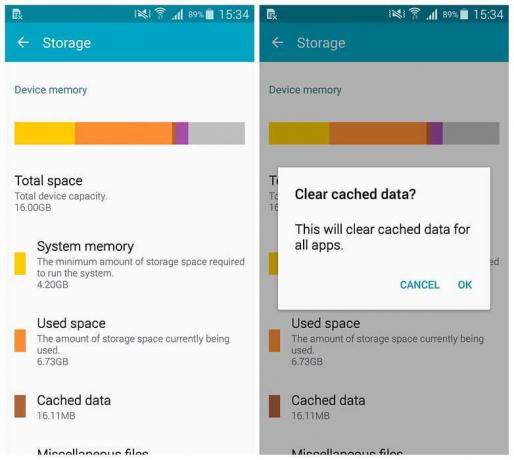
Untuk Menghapus Partisi Cache pada Perangkat Samsung Galaxy Anda menggunakan metode ini, Anda harus mengikuti langkah-langkah ini dengan hati-hati:
- Pertama-tama, buka Pengaturan pada Perangkat Samsung Galaxy Anda.
- Di sini, ketuk Penyimpanan pilihan.
- Anda akan dapat melihat ruang yang digunakan oleh aplikasi, film, misc, foto, audio, dan cache di sini.
- Cukup ketuk Data Cache.
- Sekarang, untuk menghapus Cache, cukup ketuk Oke saat prompt muncul di Layar.
Itu saja, Anda telah berhasil membersihkan cache di Perangkat Samsung Galaxy Anda. Cukup mudah, bukan?
Jadi, teman-teman, ini pendapat kami Cara Menghapus Partisi Cache pada Perangkat Samsung Galaxy apa pun. Kami harap panduan ini bermanfaat bagi Anda. Untuk berjaga-jaga jika Anda memiliki pertanyaan terkait dengan topik tersebut, silakan tinggalkan di bagian komentar di bawah.
Hai, saya Abhinav Jain, Pengembang Web, Desainer, Pemasar Digital, dan Penggemar Teknologi berusia 19 tahun dari New Delhi, India. Saya seorang Mahasiswa Aplikasi Komputer yang juga seorang freelancer dan sedang mengerjakan beberapa Situs Web Luar Biasa.



